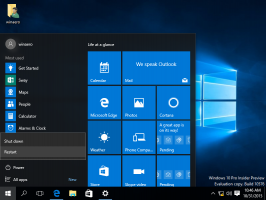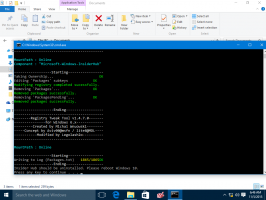Comment changer le mot de passe du groupe résidentiel dans Windows 10
La fonctionnalité Groupe résidentiel est une solution simplifiée de Microsoft pour fournir une capacité de partage de fichiers entre tous les ordinateurs de votre réseau domestique. Avec HomeGroup, vous pourrez partager des photos, des fichiers musicaux et vidéos, divers documents bureautiques et même des imprimantes. Vous pouvez également autoriser d'autres membres de la famille à modifier les fichiers que vous avez partagés. Dans cet article, nous verrons comment modifier votre mot de passe de groupe résidentiel dans Windows 10.
Avant de continuer, assurez-vous que votre type d'emplacement réseau est défini sur Maison privée). Sinon, la découverte et l'accès seront limités et l'icône Groupe résidentiel ne sera pas visible sur le bureau. Vous ne pourrez pas parcourir le réseau Windows à partir d'autres PC et de leurs partages. Veuillez consulter les articles suivants :
- Modifier le type d'emplacement réseau (public ou privé) dans Windows 10
- Modifier le type d'emplacement réseau avec PowerShell dans Windows 10
- Ajouter un menu contextuel de type d'emplacement réseau dans Windows 10
Remarque: une fois que vous avez défini votre type d'emplacement réseau sur Privé, Windows 10 affiche automatiquement l'icône Groupe résidentiel dans le volet de navigation de l'Explorateur de fichiers.
Publicité
Pour modifier le mot de passe du groupe résidentiel dans Windows 10, procédez comme suit.
- Il est recommandé d'allumer tous les ordinateurs connectés à votre groupe résidentiel avant de continuer.
- Ouvert Explorateur de fichiers.
- Cliquez sur l'icône Groupe résidentiel sur la gauche.

- Dans le Ruban, allez dans l'onglet Groupe résidentiel et cliquez sur le bouton "Modifier les paramètres du groupe résidentiel".

- Les Panneau de configuration classique s'ouvrira. Astuce: Vous pouvez l'ouvrir directement en visitant la page Panneau de configuration\Réseau et Internet\Groupe résidentiel.

- Clique sur le Changer le mot de passe bouton. L'assistant suivant apparaîtra :

- Cliquer sur Changer le mot de passe. Sur la page suivante, vous pouvez spécifier votre propre mot de passe ou générer un nouveau mot de passe automatiquement.

- Cliquez sur Prochain pour appliquer le mot de passe. Vous pouvez maintenant l'écrire et fermer la fenêtre de l'assistant.

C'est ça.